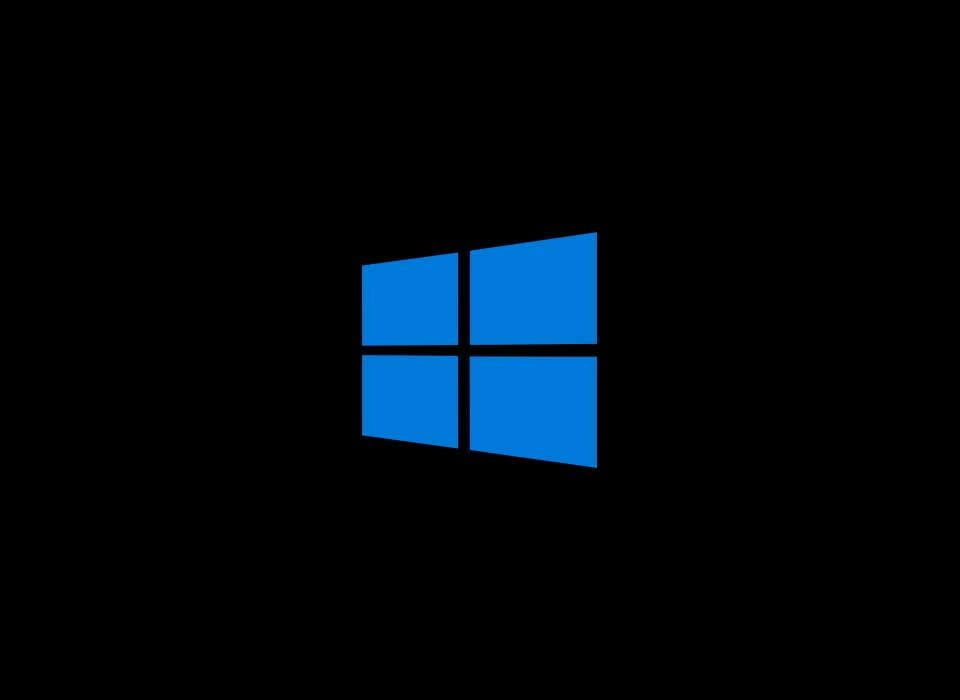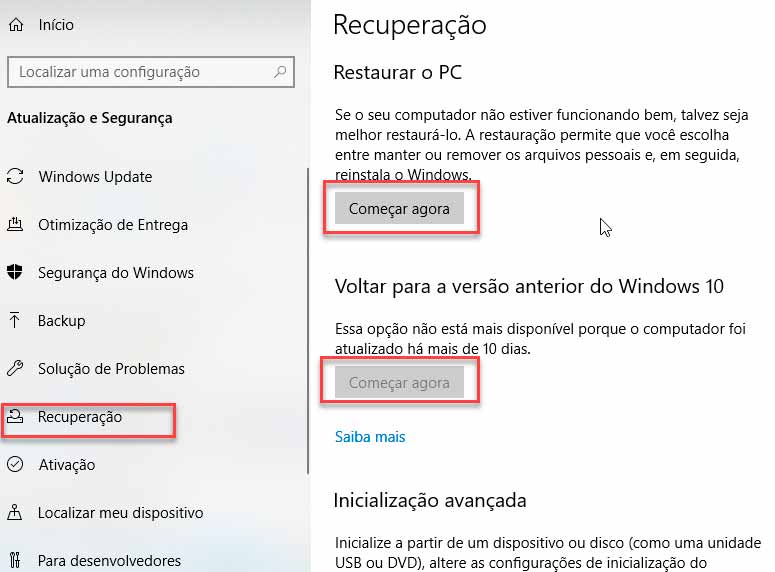Computadores e notebooks mais antigos quando atualizados para a versão 21H1 e 21H2, pode apresentar erro de tela preta, logo após a inicialização. O aparelho liga e está funcionando, mas não aparece mais nada, nem o cursor do mouse. Esse problema pode estar ligado a versão da BIOS.
Em alguns casos conectando uma tela auxiliar por VGA ou HDMI (mas não são todos) nos notebooks, é possível trabalhar ou resolver o problema baixando o arquivo de atualização da BIOS. Mas nem todos contam com cabos VGA, HDMI ou tela auxiliar.
Recentemente tive uma experiência com um notebook Dell, o Vostro 3550. Mas o erro pode ocorrer em diversos aparelhos com data de fabricação anterior a 2015. Neste caso, a BIOS estava em sua versão A09.
Assim que atualizei o Windows 10 através do Windows Update para a versão mais nova, o notebook não ligou mais. Tive que atualizar a versão da BIOS para A12 e depois atualizar novamente o Windows. Não tive mais problema.
Leia também: Todas as placas compatíveis com Windows 11 (Onze).
Como resolver o problema de atualização do Windows
Entre as formas de resolver este problema estão:
No computador
Computadores integrados ou com tela à parte, basta fazer a atualização da BIOS para a versão mais recente, antes de fazer a atualização do Windows 10. Mesmo que a versão mais recente ainda seja antiga, essa correção deve funcionar. Esteja com o aparelho conectado na tomada e jamais desligue a energia ou o aparelho antes de concluir a atualização. Se isso acontecer, sua placa pode ser comprometida permanentemente.
É preciso ser o usuário administrador. Não é possível fazer a correção no modo de segurança.
Caso tenha atualizado o Windows 10 e a tela ficou preta, impossibilitando fazer a atualização da BIOS, você precisa entrar em modo de segurança e restaurar a versão do Windows antes da atualização. Se não for possível, vai precisar instalar o Sistema Operacional da Microsoft novamente. Antes de atualizar, faça a atualização da BIOS.
A versão mais recente da BIOS pode ser baixada no site da empresa do seu aparelho. Confira a sessão de drives das marcas mais famosas:
Mas para encontrar outros modelos, uma busca “Drivers… seu modelo” no Google já resolve.
Tela auxiliar para notebooks
Passo 1: esta é a forma mais fácil. Você conecta uma tela auxiliar com cabo VGA, nem todas as conexões com cabo HDMI resolvem;
Passo 2: baixe o drive mais recente da BIOS para o seu modelo;
Passo 3: faça a instalação com o notebook plugado na tomada. Não desligue antes da conclusão ou tire o cabo da tomada, isso pode comprometer a sua placa para sempre;
Passo 4: reinicie o notebook e pronto.
Mas você pode fazer esse passo a passo, antes de de atualizar o Windows 10 para a última versão.
Voltando o Windows para a versão anterior
Passo 1: entre em modo de segurança no seu notebook;
Passo 2: vá em atualizações e segurança. Clique em recuperação e volte para um ponto antes da atualização do Windows. É possível clicar também em “Voltar para a versão anterior do Windows 10”. Mas essa opção só pode ser feita para notebooks que tenham sido atualizados há menos de 10 dias de um Windows com versão mais antiga (XP, Vista, 7, 8.0, etc) para o 10;
Reinstalando o Windows versão anterior
Uma outra solução, um pouco mais complicada, mas que funciona em todos os casos é:
Passo 1: reinstale o Windows 10 ou uma versão anterior como o Windows 7 ou 8.0, por exemplo. O ideal é instalar a versão compatível com a última versão do Windows que ainda tinha atualização da BIOS para a sua máquina;
Passo 2: após a instalação, baixe o driver mais recente da BIOS do seu notebook e instale-o. Novamente esteja com o PC conectado à tomada e aguarde até o fim. Reinicie a máquina e faça a instalação do Windows 10. Com o Win10 instalado, use o Windows Update para colocar a versão mais recente 21H1 e 21H2.
Pronto.
Mas ainda tem alguma dúvida? Deixe os comentários.